u盘参数错误怎么办 u盘打开提示参数错误如何解决
时间:2022-08-19作者:xinxin
很多用户对于电脑中一些重要的文件,往往会选择通过u盘存储工具来进行存放,这样也能够方便用户进行随时携带,可是近日有用户的u盘在插入电脑之后,打开是却出现参数错误的提示,对此u盘参数错误怎么办呢?今天小编就来教大家u盘打开提示参数错误解决方法。
具体方法:
1、硬盘连接电脑,打开所在盘符,提示“无法访问,参数错误”。
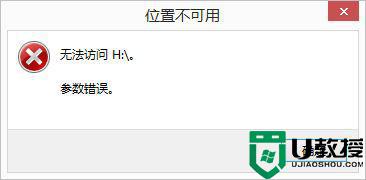
2、下载DiskGenius 软件,在DiskGenius软件中可以看到硬盘信息。
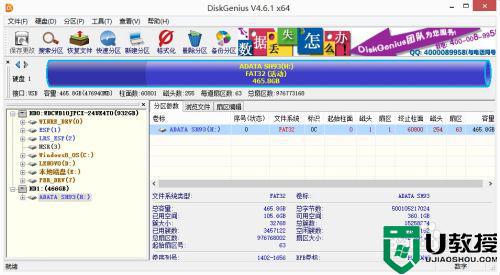
3、在DiskGenius中的“文件浏览”中可以看到文件信息。
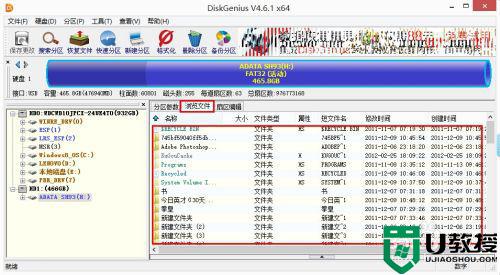
4、现在可以确定是硬盘存在坏道需要 对硬盘进行修复。
5打开“运行”
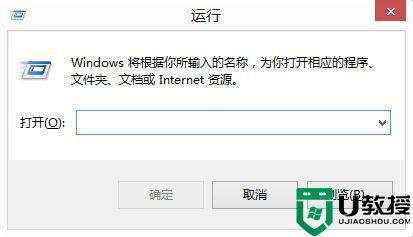
6、在里面输入“CHKDSK H: /F /R”(H:是硬盘所在盘符。/R 找到不正确的扇区并恢复可读信息/F 修复磁盘上的错误)。
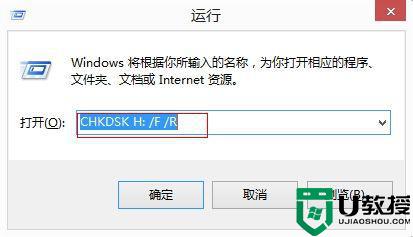
7、然后出现修复界面,按照自己的需要选择Y或N进行修复就可以了。
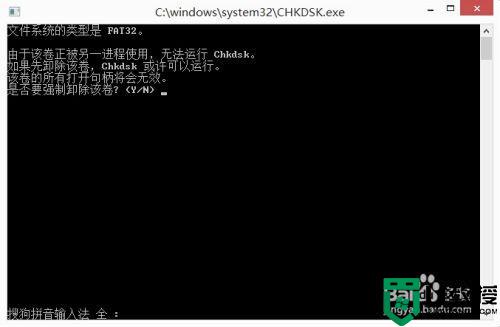
8、修复时间比较长,请不要运行其他程序。我的硬盘修复时间大概有2.5个小时。修复完以后就可以显示硬盘的盘符,可以打开硬盘,看到里面的信息及数据。
以上就是有关u盘打开提示参数错误解决方法了,有出现这种现象的小伙伴不妨根据小编的方法来解决吧,希望能够对大家有所帮助。


